Как настроить авторизованный доступ для приложений и сайтов Google
Пароли Мобильный Безопасность Google Android / / March 19, 2020
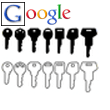 Если вы настроили двухэтапную проверку входа в свою учетную запись Google, вы также необходимость установить специфичные для приложения пароли. Процесс быстрый и простой, но он может сбить с толку, если вы новичок в этом типе безопасности. Ниже мы расскажем немного об уникально сгенерированных одноразовых паролях аккаунта Google, а затем расскажем, как их настроить.
Если вы настроили двухэтапную проверку входа в свою учетную запись Google, вы также необходимость установить специфичные для приложения пароли. Процесс быстрый и простой, но он может сбить с толку, если вы новичок в этом типе безопасности. Ниже мы расскажем немного об уникально сгенерированных одноразовых паролях аккаунта Google, а затем расскажем, как их настроить.
Прежде чем мы начнем
Вот что вам нужно знать об авторизованном доступе к вашей учетной записи Google с помощью специальных паролей приложений:
- Вы можете использовать только определенные пароли приложений, когда вы подписался на Двухэтапная проверка.
- Эти пароли уникальны 12-символьные клавиши. Пробелы не учитываются, вам даже не нужно их печатать.
- Вы, как правило не нужно помнить этипаролипросто выберите параметры автоматического входа для любой службы, в которую вы входите через свою учетную запись Google. Если по какой-либо причине вы хотите повторно использовать пароль - вы можете записать его, но Google намеренно никогда не отобразит пароль более одного раза. Если вы забудете об этом, вы можете просто создать новый.
- Google Chrome Sync вход - единственное исключение, он будет использовать ваш обычный пароль Google, но затем во втором окне будет запрашиваться пароль для конкретного приложения.
- Практически для любого приложения, которое отсутствует в веб-браузере, потребуется один из этих уникально сгенерированных кодов доступа для входа в систему; Вот несколько примеров:
- Почтовые клиенты - Outlook, Live Mail, Thunderbird и т. Д.
- Приложения для Android и синхронизация
- Мобильные приложения YouTube
- Облачная печать
- Настольные приложения Google - Picasa, Google Talk, Google Calendar-Outlook, соединитель.
- Сторонние сайты (как Aviary.com) не требуется пароль, вам просто нужно Позволять им доступ.
Хорошо, это касается важных вещей - если у вас есть какие-либо вопросы по поводу паролей авторизованного доступа к вашей учетной записи Google, не стесняйтесь оставлять комментарии ниже!
Как настроить специфичные для приложения пароли
Давайте начнем!
Шаг 1
В вашем любимом веб-браузере перейдите на Страница управления аккаунтом Google. Отсюда щелчокИспользование двухэтапной проверки.
В качестве альтернативы вы можете использовать эту ссылку, чтобы перейти прямо к Страница авторизации приложений и сайтов.
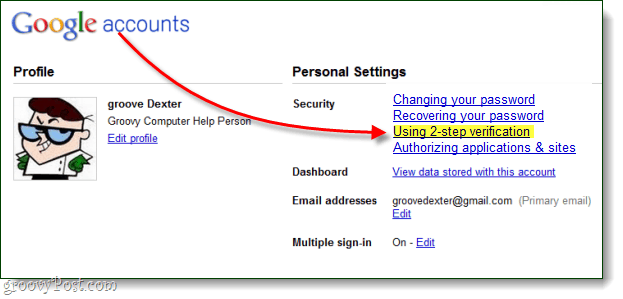
Шаг 2
Добро пожаловать на страницу авторизованного доступа для вашей учетной записи Google! Здесь вы можете несколько вещей, а именно:
- Отменить доступ вашей учетной записи Google к веб-сайтам
- Создавайте уникальные одноразовые пароли для любого приложения.
- Удалить одноразовый пароль и отменить доступ к приложению
Так как отзыв доступа примерно так же прост, как он получает (просто нажмите Отозвать), мы поговорим только о том, как создать уникальный пароль.
Чтобы создать новый пароль для конкретного приложения, просто Тип описание в текстовое поле и щелчокГенерация пароля.
Обратите внимание, что вы можете буквально введите все, что вы хотите в поле описанияэто потому, что сгенерированный пароль будет работать для любого приложения, использующего вход в Google. Но для простоты организации целесообразно назвать это как-то, что связано с тем, для какого приложения вы будете использовать этот пароль.
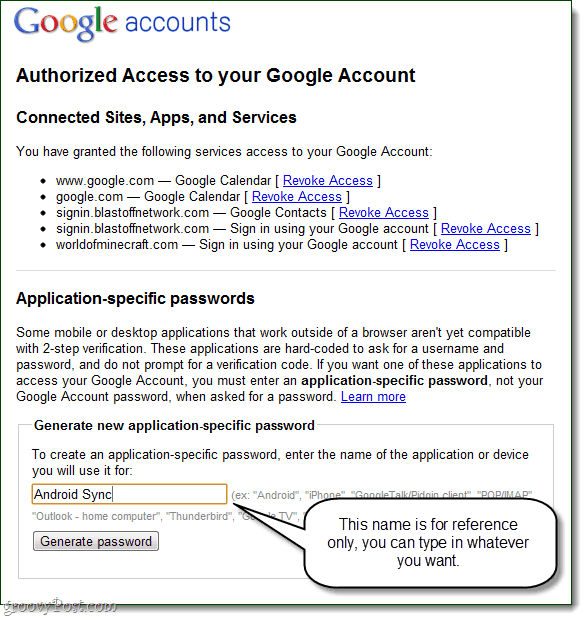
Шаг 3
Теперь перейдите к своему настольному или мобильному приложению, к которому вам нужно войти, и введите свое обычное имя пользователя, но в поле пароля используйте только что созданный пароль для конкретного приложения.
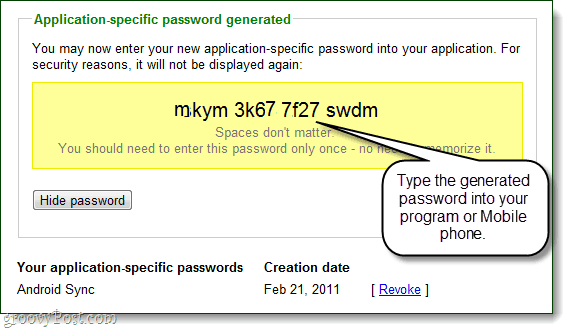
Выполнено!
После того как вы вошли в систему, вы можете щелчокСкрыть пароль повторить процесс и создать больше уникальных паролей для других приложений. Это все, что нужно, так что вы думаете? Теперь ваша учетная запись Google должна быть немного более безопасной, особенно если вы считаете, что вам нужно настроить двухэтапную проверку, чтобы использовать авторизованный доступ. В краткосрочной перспективе это может показаться немного раздражающим, но в долгосрочной перспективе мне гораздо удобнее давать приложениям и веб-сайтам одноразовый пароль а не настоящие ключи к моей учетной записи Google.



